スタートガイド > 3. アラートを受け取って自動対応しよう > 3-4. 休日に受け取ったアラートは、自動でBacklogに起票したい
3-4. 休日に受け取ったアラートは、自動でBacklogに起票したい
休日(土曜日と日曜日)にアラートを受信したら、Backlogへ課題を起票するケースの実現例を示します。
1. 要件
1-1. 監視対象サービス
- アラートが発生したら、件名に
ERRORを含むメールをOpsAidへ送信する
1-2. OpsAid
- 週末(土曜日と日曜日)に、件名に
ERRORを含むアラートを受信したら、Backlogへ課題を起票する
2. OpsAidの登録内容
以下の内容で、OpsAid側のアラート受信準備を行います。
2-1. プロジェクト作成
1-1. プロジェクトを用意しように従って、アラートを受信するプロジェクトを作成します。 アラートを受信するプロジェクトが既に作成されている場合は、このセクションは飛ばして構いません。
プロジェクトのメールアドレスが発行されたら、メモを取っておきます。
2-2. 担当者ユーザーをプロジェクトに追加
2-1. で用意したプロジェクトに、担当者のユーザー01のユーザーを追加します。
設定方法は
3-1. アラートが発生したら担当者に電話で通知したい
> 2-2. 担当者ユーザーをプロジェクトに追加
を参照してください。
2-3. ルール登録
アラートを受信するプロジェクトに、ルールを1件登録します。
ルールの条件には以下の内容を設定します。
マッチ条件
「キーワード条件で設定する」のタブを選択します。
-
キーワード条件
- 「件名」に「ERROR」が「含まれる」

-
時間条件
- 「週末(土曜日と日曜日)」の「0:00」から「24:00」まで

土曜日と日曜日の終日、件名に ERROR を含むアラートを受信したら、このルールを適用します。
※(終日の場合は「0:00まで」と設定しても同様に機能します)
アクション
-
Backlog
- 認証情報: 直接入力
- API KEY: 起票するユーザーのAPIキー
利用したいアカウントでBacklogにログインした状態で、個人設定>API 画面に進み、APIキーを発行してください。
APIの設定 | Backlog ヘルプセンター - エンドポイント: 起票先BacklogのAPIエンドポイント
例) https://(yourspace).backlog.jp/api/v2 - プロジェクトID: 起票先BacklogプロジェクトのプロジェクトID
Backlogのプロジェクト設定画面のURL
https://(yourspace).backlog.com/EditProject.action?project.id=(ID)
の、(ID)の部分の値がプロジェクトIDとなります。 - 種別: 起票する課題の種別ID
プロジェクト設定>種別>種別名 画面のURL
https://(yourspace).backlog.com/EditIssueType.action?issueType.id=(ID)
の、(ID)の部分の値が種別IDとなります。 - 優先度: 中
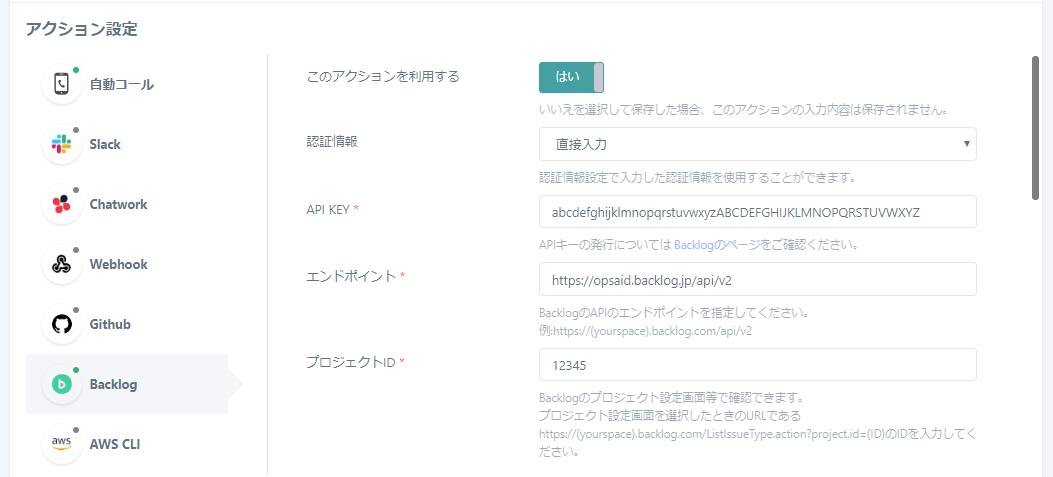
その他の項目は任意で設定します。
インシデント設定
-
条件にマッチした場合に作成するインシデントの設定
- ステータス: 完了
- 担当者: ユーザー01
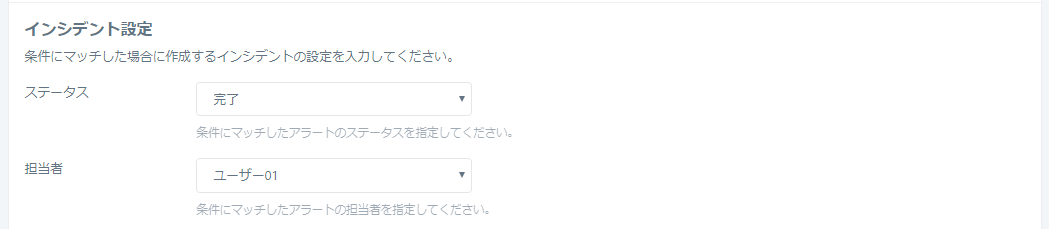
その他の項目は任意で設定します。
3. アラート受信時の動き
上記のルールをプロジェクトに登録した状態で、監視対象サービスでアラートが発生すると、以下の流れでアラートの自動対応が行われます。
- 土曜日または日曜日の0:00から24:00の間に、監視対象サービスから、プロジェクトのメールアドレスへ向けて、件名に
ERRORを含むアラートを送信する - OpsAidでプロジェクトがアラートを受信する
- プロジェクトに登録されたルールに、アラートがマッチするかチェックする。アラートの件名に
ERRORが含まれており、土曜日または日曜日の0:00から24:00の間に受信したので、作成したルールの実行条件にマッチする - ルールの実行条件にマッチしたので、自動でルールのアクションが実行され、Backlogに課題が投稿される
- ルールの実行条件にマッチしたので、自動でインシデントが起票される
- アクションの結果を受けて、ルールの実行結果が起票したインシデントに記録される
- 問題なく終了したら、インシデントのステータスが完了となる
以上で、OpsAidの自動対応が終了します。
以上の設定を行うことで、休日(土曜日と日曜日)にアラートを受信したら、Backlogへ課題を起票するケースの実現が可能です。
次は 3-5. アラートを受け取った時間によって、異なる担当者に通知したい に進みます。